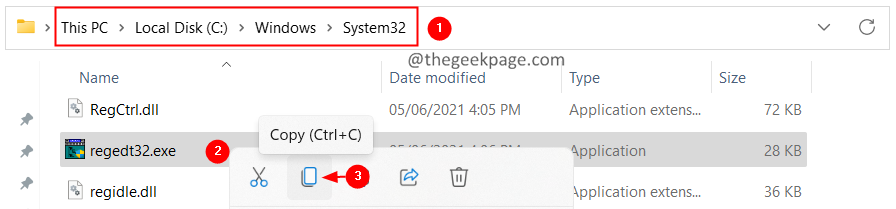تشير بعض أخطاء الشاشة الزرقاء الخاصة بالموت إلى تلف الأجهزة أو البرامج المرتبطة بالأجهزة. إحدى هذه الحالات مع:
خطأ FAULTY_HARDWARE_CORRUPTED_PAGE في نظام التشغيل Windows 10
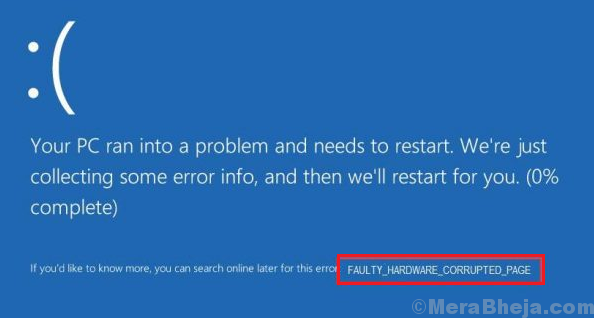
الأسباب
تشير المشكلة إلى وجود مشكلة في جهاز معين ، ومع ذلك ، قد تكون الأسباب الفعلية كثيرة:
1] ربما لم يتم إلغاء تثبيت أحد البرامج بالكامل.
2] قد يكون الجهاز الموصول به عيبًا.
3] ملفات النظام التالفة.
4] القطاعات التالفة في القرص الصلب.
5] مشكلة مع السائقين.
6] التعديل مع ملفات تسجيل Windows
خطوات أولية
1] عزل الجهاز المعيب: بينما يشير رمز الخطأ إلى وجود مشكلة في أحد مكونات الأجهزة ، إلا أنه لا يحدد الجهاز. يمكنك محاولة فصل الأجهزة الطرفية واحدة تلو الأخرى للتحقق من السبب. إذا كانت الأجهزة المزعجة داخلية ، فقد يتعين إرسال النظام إلى خبير في الأجهزة.
2] قم بتشغيل مستكشف أخطاء الأجهزة والأجهزة: انتقل إلى الإعدادات >> التحديثات والأمان >> استكشاف الأخطاء وإصلاحها وتحديد مستكشف أخطاء الأجهزة والأجهزة.

بعد ذلك ، جرب الحلول التالية:
الحل 1] تعطيل بدء التشغيل السريع
نظرًا لأن العديد من المستخدمين قد أبلغوا أن تعطيل Fast Startup يساعد في حل المشكلة ، فيمكننا التفكير في الأمر نفسه. إليك الإجراء تعطيل بدء التشغيل السريع.
الحل 2] تحقق من ذاكرة الوصول العشوائي باستخدام تشخيصات الذاكرة
1] اضغط على Win + R لفتح نافذة التشغيل واكتب الأمر mdsched.exe. اضغط على Enter لفتح أداة تشخيص ذاكرة Windows.
2] انقر فوق "إعادة التشغيل الآن" وتحقق من المشكلات (موصى به).
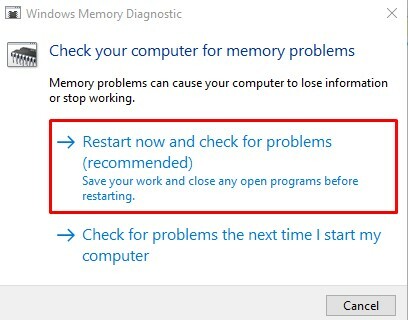
الحل 3] تحديث واجهة محرك إدارة Intel (IMEI)
قد يكون برنامج تشغيل IMEI القديم أو الفاسد هو سبب المشكلة.
انتقل إلى مركز التنزيل الخاص بشركة Intel وقم بتنزيل ملف واجهة محرك إدارة Intel (IMEI). مجلد مضغوط. قم بتثبيته.
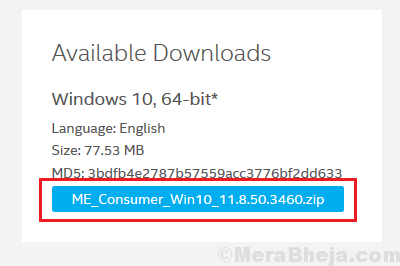
الحل 4] تحديث جميع السائقين
نظرًا لأن المشكلة تتعلق بالأجهزة ، فقد يكون الجاني هو السائقين. نظرًا لأننا لا نتسبب في المشكلة ، يمكننا تحديث جميع برامج التشغيل.
1] اضغط على Win + R لفتح نافذة التشغيل واكتب الأمر devmgmt.msc. اضغط على Enter لفتح إدارة الأجهزة.
2] انقر بزر الماوس الأيمن وقم بتحديث جميع برامج التشغيل.
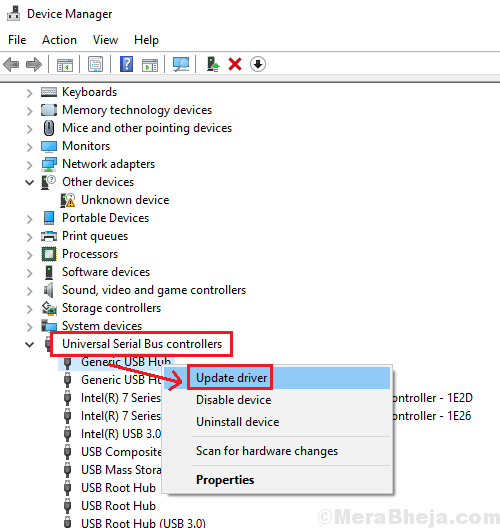
نظرًا لأن تحديث جميع برامج التشغيل مهمة مرهقة ، يمكن استخدام أداة خارجية لتحديث برامج التشغيل.
الحل 5] قم بتشغيل فحص SFC
1] ابحث عن موجه الأوامر في شريط بحث Windows وانقر بزر الماوس الأيمن على الخيار. حدد تشغيل كمسؤول.
2] في نافذة موجه الأوامر المرتفعة ، اكتب الأمر التالي واضغط على Enter لتنفيذه:
sfc / scannow
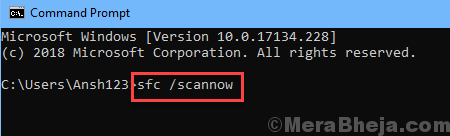
3] أعد تشغيل النظام بمجرد الانتهاء.
الحل 6] استخدم CHKDSK لمسح القطاعات التالفة من القرص الصلب
1] افتح نافذة موجه الأوامر المرتفعة كما هو موضح في الحل 5 واكتب الأمر التالي:
chkdsk / f / r

2] سيبدأ فحص CHKDSK بمجرد إعادة تشغيل النظام.